Cómo ajustar la nitidez del monitor
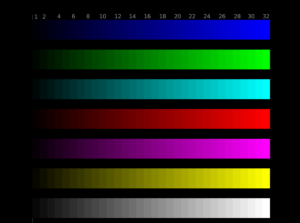 La nitidez del monitor es un parámetro importante de la imagen general, que afecta tanto a la salud ocular como a la calidad de la imagen final. Los monitores modernos, en computadoras portátiles o personales, ofrecen diversas variaciones (opciones) de configuración para este parámetro, lo que permite a cada usuario configurar este parámetro según sus preferencias personales, o dependiendo de la tarea que esté realizando. En cualquier caso, la variabilidad de la configuración amplía las posibilidades de utilizar una pantalla estándar y ¡es importante configurarla correctamente! ¿Cómo ajustar correctamente la nitidez del monitor? ¡Hablemos de esto con más detalle!
La nitidez del monitor es un parámetro importante de la imagen general, que afecta tanto a la salud ocular como a la calidad de la imagen final. Los monitores modernos, en computadoras portátiles o personales, ofrecen diversas variaciones (opciones) de configuración para este parámetro, lo que permite a cada usuario configurar este parámetro según sus preferencias personales, o dependiendo de la tarea que esté realizando. En cualquier caso, la variabilidad de la configuración amplía las posibilidades de utilizar una pantalla estándar y ¡es importante configurarla correctamente! ¿Cómo ajustar correctamente la nitidez del monitor? ¡Hablemos de esto con más detalle!
El contenido del artículo.
Optimización de imagen
La optimización interna de la imagen ayuda a mejorar la nitidez, sin el uso de trucos mecánicos adicionales. La optimización generalmente se entiende como la configuración:
- Brillo. El brillo puede ocultar el desenfoque natural y le permite concentrarse en los planos generales. Además, una optimización competente (correcta) del brillo puede resaltar el efecto positivo del contraste y la reproducción del color.
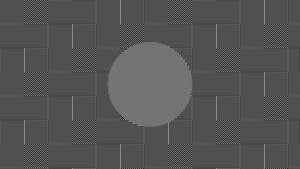 Contraste. El contraste puede compensar algunas “ irregularidades y borrosidad” en la imagen aclarando u oscureciendo las transiciones entre los objetos de la imagen. Este efecto se basa en un fenómeno natural comúnmente llamado "reflexión": la capacidad de los rayos de luz (para doblarse alrededor de los objetos) para dispersarse en el aire.Aumentar o disminuir el contraste puede “optimizar” la imagen y hacerla más clara y agradable a la vista.
Contraste. El contraste puede compensar algunas “ irregularidades y borrosidad” en la imagen aclarando u oscureciendo las transiciones entre los objetos de la imagen. Este efecto se basa en un fenómeno natural comúnmente llamado "reflexión": la capacidad de los rayos de luz (para doblarse alrededor de los objetos) para dispersarse en el aire.Aumentar o disminuir el contraste puede “optimizar” la imagen y hacerla más clara y agradable a la vista.- Reproducción cromática. La reproducción cromática es uno de los parámetros de optimización más importantes. Con su ayuda, puede "saturar" el componente interno de los objetos en el marco y reducir visualmente la transición entre ellos, lo que puede aumentar la claridad de la imagen.
Los monitores modernos pueden tener otras configuraciones que ayuden con la optimización general. Utilizándolos, puede reducir la "tensión" en sus ojos y también mejorar la imagen, sin necesidad de utilizar métodos de software. Al trabajar con ellos, se recomienda seguir estrictamente las reglas del fabricante. Esta recomendación le ayudará a lograr una configuración rápida y será óptima para cualquier usuario y tipo de monitor.
¿Cómo ajustar la nitidez en un monitor de computadora?
Una vez realizada la optimización, puede comenzar la configuración a través del sistema operativo. Veamos el ejemplo de un sistema operativo. ventanas — el algoritmo de acciones es el siguiente:
- Comenzar.
- Panel de control.
- Pantalla.
- Nitidez.
IMPORTANTE. El procedimiento puede diferir según la versión del sistema operativo. ventanas. Esto se debe a la alta frecuencia de actualizaciones; sin embargo, siempre puedes consultar la información de configuración en el sitio web oficial. microsoft o en Internet.
Se abrirá una ventana contextual frente al usuario con la capacidad de cambiar la nitidez. Simplemente cambiando la posición del control deslizante, podrás cambiar las características de la imagen.
El usuario podrá elegir entre tres modos estándar, con la posibilidad de ajustar aún más la nitidez: estos son los valores:
- 0;
- 50;
- 100.
Una vez elegido el valor óptimo, active la pestaña "Configuración avanzada", podrá realizar los cambios deseados, haciendo que la imagen sea más clara o más borrosa. Después de esto, deberá guardar los cambios realizados y el monitor estará listo para usar.
No estará de más un reinicio general del sistema, lo que le permitirá realizar algunos cambios internos en los gráficos y los algoritmos de generación de imágenes.






